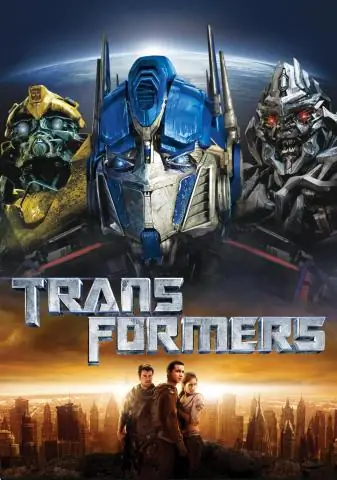
Sisukord:
- Autor John Day [email protected].
- Public 2024-01-30 08:51.
- Viimati modifitseeritud 2025-01-23 14:40.
Selles juhendis näitan teile, kuidas muuta vana NES -kontroller magusaks iPhone'i dokiks. Internetis on mitu artiklit, mis näitavad pilte prantsuse kutist (vähemalt algne pilt oli Prantsuse foorumis), kes selle tegi, kuid ma näitan teile samm-sammult, kuidas seda ise teha! : https://www.gearfuse.com/nes-controller-iphone-dock/https://www.geeky-gadgets.com/nes-controller-iphone-3gs-dock/https://www.crunchgear. com/2009/06/30/nes-controller-turn-iphone-dock/
Samm: hankige vajalikud materjalid
Vajalikud materjalid: NES-kontroller IPhone'i/iPodi arvutijuhe Käärid Kasutusnuga Liivapaber Kruvikeeraja-tõesti väikesed traadilõikurid
Samm: avage NES -kontroller
NES -kontrolleri tagaküljel on kuus kruvi, mida peate eemaldama. Need on kontrolleris väikesed ja sügavad, nii et vajate eriti väikest kruvikeerajat.
Samm: muutke trükkplaati
Selles etapis peate osa trükkplaadist ära lõikama, nii et iPodi juhtme ots mahuks teie lõigatud auku. Kui te ei tea, miks te ei saa lihtsalt trükkplaati täielikult välja võtta, on see sellepärast, et kui te seda nuppudesse ei jäta, ei ole see vajutatav. Ma katkestasin hea osa pealt, kus, nagu ma märkisin materjalipilt, see on koht, kus mul pistik välja tuleb. Samuti peate lõikama juhtme, mis läheb trükkplaadilt NES -i.
Samm 4: lõigake IPodi pistiku auk
Kasutage utiliidi nuga iPodi pistiku jaoks auk. See võtab küll natuke aega, aga ma alustasin pilu tegemisega ja laiendasin seda lihtsalt seni, kuni iPodi pistik tühimikku sobis.
Samm: viimistlege see ja keerake see kokku
Kleepige esmalt otsaühendus äsja tehtud auku. Kui see on lahti, siis võiksite seda kinnitada kuuma liimi või epoksüpahtliga. Minu auk oli piisavalt suur, nii et see oli kena ja tihe, ilma et midagi seda paigal hoiaks. Seejärel veenduge, et panete nupud õigesti tagasi ja asetage trükkplaat sisse. Keerake kõik kokku ja… Voila! Olete lõpetanud!
Soovitan:
FuseLight: muutke vana/sulatatud toruvalgus stuudio-/peotuleks: 3 sammu (piltidega)

FuseLight: muutke vana/sulatatud toruvalgustus stuudio-/peovalgusse: siin muutsin sulatatud tuubivalgustuse stuudio-/osalambiks, kasutades mõningaid põhivahendeid, rgb -tulesid ja 3D -printimist. Kasutatavate RGB -valgusribade tõttu võib meil olla mitu värvi ja tooni
Muutke Raspberry Pi Bluetoothi majakaks: 4 sammu

Muutke Raspberry Pi Bluetoothi majakaks: Bluetooth on üks uuenduslikest tehnoloogiatest juhtmevabaks andmete edastamiseks, koduautomaatikasüsteemide ehitamiseks, muude seadmete juhtimiseks jne. Selles juhendis püüan muuta Raspberry Pi Bluetoothi majakaks. Nõuded Raspberry PiBleuIO (A Bl
Muutke HP49G graafikukalkulaator Canon Eos intervalomeetriks: 4 sammu

Muutke HP49G-graafikukalkulaator Canon Eos intervalomeetriks: Disparador autom à ƒ  ¡ manuaal Canon Eos con HP49GPor Abraham [email protected]: //www.flickr.com /photos/cacholongo/Vajalikud komponendid: 2n3904, Resistencia 2,2k; Diodo 1n4001, Cable de conexi à ƒ  & su
Sissejuhatus - muutke Raspberry Pi GPS -i jälgimisserveriks: 12 sammu

Sissejuhatus - muutke Raspberry Pi GPS -i jälgimisserveriks: selles juhendis näitan teile, kuidas installida Traccari GPS -i jälgimistarkvara Raspberry Pi -le, mis võtab andmeid vastu ühilduvatest seadmetest Interneti kaudu, logides nende asukohad reaalajas kaardile jälgimine ja ka taasesituse jälgimine
Muutke kõlarisse peaaegu kõik: 13 sammu (piltidega)

Muutke kõlarisse peaaegu kõik: saate pieso -ketta ja käputäie lisakomponentide abil peaaegu iga objekti kõlariks muuta. Kuigi see võib tunduda maagiana, on tegelikult üsna lihtne tehniline seletus. Võimendi abil piesoketast juhtides saab ketast
